设计说明书(Photoshop图形处理)
Photoshop图像处理教学大纲
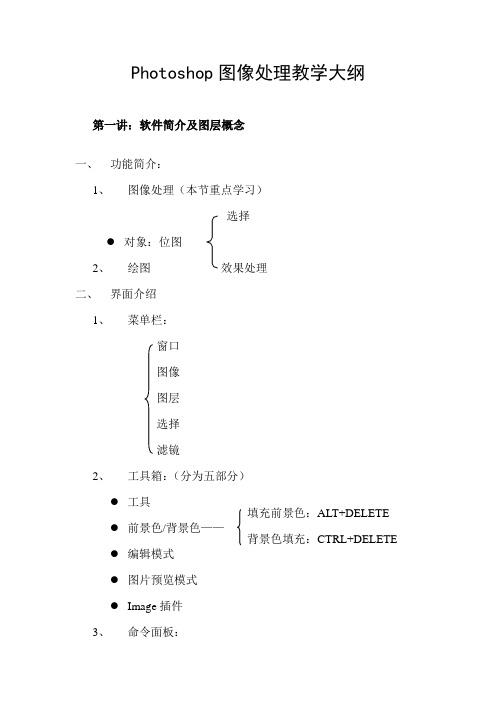
Photoshop 图像处理教学大纲第一讲:软件简介及图层概念一、 功能简介: 1、图像处理(本节重点学习)选择 ● 对象:位图 2、绘图 效果处理二、 界面介绍 1、菜单栏:窗口图像 图层 选择 滤镜 2、工具箱:(分为五部分)● 工具● 前景色/背景色—— ● 编辑模式 ● 图片预览模式 ● Image 插件 3、命令面板:三、基本概念(图层)●图层的概念新建、删除、复制●自由变换命令:“编辑”菜单——自由变换四、工具1、移动工具2、选区工具五、描边六、图像大小设置“图像”菜单——图像大小实例:1、倒影2、制作多图组合描边图第二讲:设置图片的文字描述及效果制作一、 画布设置:“图像”菜单——画布大小。
二、画笔工具:三、文字工具:四、效果制作1、图层蒙板————2、图层混合模式实例:1、用图层蒙板合成一张图2、用画布设置来制作一张带有文字描述的照片。
作用:合成图像实质:图层的某些区域透明 用法:结合画笔应用前景色决定画笔的颜色属性栏中设置笔尖大小,硬度等。
有新的文本图层生成可以通过属性栏改字体、字号、颜色等 可以编辑单个文字 栅格化后转为普通图层。
第三讲:调色及照片制作一、 “图像”调色:“图像”菜单——调整二、调整图层调色:三、寸照的制作1、 固定选区的绘制2、 “贴入”命令3、“图层复制”和“同层复制”实例:1、制作寸照2、自选一张照片来调色。
色彩平衡色阶曲线色相/饱和度去色变化作用:调整前面的所有图层有自带的图层蒙板,处理方法和图层蒙板一样。
贴入先要选择及复制贴入是指粘贴到选区里面,(就是说必须要有选区)。
Photoshop平面设计之从基础到精通教程

平面设计Photoshop CS第一部分Photoshop CS 从基础到精通之基本内容软件介绍和历史回顾* Photoshop是迄今为世界上最畅销的图象编辑合成软件,由美国Adobe公司开发,是图像处理行业事实上的标准。
* Photoshop主要应用于平面设计、网页设计两大领域。
* Photoshop还涉及视频编辑、多媒体开发、三维动画等多个相关行业。
* 1987年秋。
正在功读博士学位的研究生Thomcs Knoll 为了完成其博士论文,尝试编写一个叫Display程序,这个不起眼的小程序便是Photoshop的前身。
* 很快,他的哥哥John看到了这个程序的商业价值,四处奔走寻找商业投资,1900年2月,Photoshop1.0版本发行。
再后来Photoshop被Adobe公司收入旗下,成为其拳头产品。
* Photoshop是当今最强大的图形处理软件,他由美国Adobe公司开发,如今已经成为事实上的行业标准。
在功能方面主要应用于平面设计和网页设计两大领域;在视频编辑,多媒体开发和三维动画方面它也是不可或缺的好帮手。
* 在新的版本中,它被包含在Adobe创意组件软件包内。
它又被分为两大部分;Photoshop是负责图形处理,而和它一起捆绑的ImageReady这个软件则用来网页设计。
图像格式及矢量点阵区别位图文件格式位图图像使用像素来表现图像,因此也叫做栅格图像,将这一类图像放大到一定程度时,此类图像表现出明显的点块化像素,也称为栅格化图像。
位图图像的优点是适合表现细节丰富、细腻的效果如照片在阴影和色彩方面有细微变化的效果。
首先我们来看一下PSD格式,PSD格式是Photoshop 默认格式,它可以用来存贮Photoshop的位图、灰度、双色调、索引颜色、RGB、CMYK、Lab、辅助线、图层、通道以及注释等等信息,那么它的缺点哪,图像比较大,而且兼容的软件非常少,我们学习Photoshop最常打交道的格式就是这种格式了。
PhotoShop教程 第一讲 图像处理基础
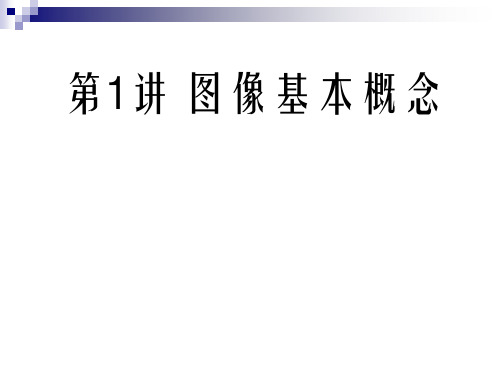
Photoshop软件介绍
一、PS简介及应用领域: PS的专长用于图像处理,而不是图形创作。图像处理是对已有 的位图图像进行编辑加工处理以及运用一些特殊效果,其重点在于 对图像的处理加工;图形创作软件是按照自己的构思创意 图形图像处理软件一般可分为两种类型: 绘制矢量图形的软件:CorelDRAW、Illustrator。 编辑点阵位图的图像软件:Photoshop、Fireworks、Windows 自带的画板工具 Photoshop是Adobe公司开发目前最流行的图像处理软件,可以 绘制和处理像素点阵位图和路径矢量图形,主要应用领域有: 平面设计(广告设计、企业形象设计、包装设计、书籍设计、 字体设计、标志设计) 数码照片处理 建筑效果图的后期修饰 界面设计 网页制作
从彩色到灰度的方法: 一是直接转换,使用“图像>模式>灰度”命令; 二是模式转换,通过转换到Lab模式,并删除a和 b通道,得到灰度图(保证图像的亮度); 三是复制所需单色通道,并删除其它单色通道, 得到灰度图(删除通道后,图像模式自动转换到 多通道); 四是使用通道混合器,使用调整图层“通道混合 器”并勾选“单色”得到灰度图;五是使用“图 像>调整>去色”命令,得到灰度效果,但不是灰 度图;
CMYK颜色: CMYK颜色: 颜色 打印PS生成的作品,CMYK是专用的打印模式,又称为 四色印刷。与RGB色彩模式相对立,是一种减色模式, C(cyan)青色、M(magenta)品红、Y(yellow)黄、 K(black)黑色。值分别为0~100,都为0时,为白色; 都为100时,为黑色。 最亮(高光)颜色分配较低的印刷油墨颜色百分比值, 较暗(暗调)颜色分配较高的百分比值。 开始就在 CMYK模式下处理图像的优点是颜色不会变化。 色域警告(溢色):指所选颜色超过CMYK颜色范围之 外,不能被打印。 使用“Ctrl+Shift+Y”显示溢色。在PS中用灰色来指 示那些在RGB模式图像转换到CMYK模式时,可能会发 生改变的颜色。 色域——是颜色系统可以显示或打印的颜色范围。人 眼看到的色谱比任何颜色模型中的色域都宽。
Photoshop CC设计与应用任务教程 (4)
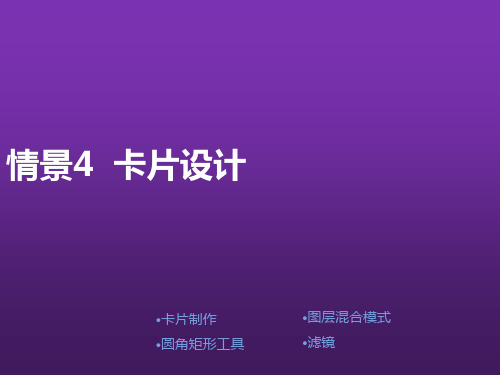
出血区域
出血区域
4.2 【任务8】中国风卡片
• 像素和颜色:设计名片时,图像像素必须不小于300像素,才能保证印刷 的清晰度。同时要将颜色模式设置为CMYK四色全彩印刷模式。需要注意 的是,在名片设计中“四色黑”文字(即C:100、M:100、Y:100、K: 100)要设成“单色黑”(即C:0、M:0、Y:0、K:100),防止印刷 过程中出现偏色和重影。
主题文案 辅助文案
VIP贵宾卡文案
4.1 卡片设计简介
• 4.1.3 卡片设计流程
设计是一个有计划、有步骤不断完善的过程,因此在设计过程中需要遵 循一些固定的设计流程。卡片设计是设计的类别之一,同样需要遵循相关的 设计流程。本节将通过讲解卡片设计的流程,使读者了解卡片制作前期、中 期和后期的相关工作,熟悉卡片制作的方法和步骤。
正常模式
正片叠底模式
企业LOGO
4.2 【任务8】知识点讲解
3、裁剪工具
在对数码照片或者扫描的图像进行处理时,经常需要裁剪图像,以便删 除多余的内容,使画面的构图更加完美。“裁剪工具” 剪,重新定义画布的大小。 选择“裁剪工具”(或按【C】键),画面的四周会出现边框(类似于 自由变换中的定界框)。将光标定位在边框的边点或角点处,向内拖动,会 发现边框以外的区域变成灰色。选择“移动工具” ,在弹出来的对话框中 可以对图像进行裁
4.1 卡片设计简介
2、创意结构
在确定卡片题材之后,就可以进行设计创意构思。一个好的卡片设计构
思需要经得住视觉冲击力、可识别性以及符合卡片题材的氛围和表现形式等
几个方面的考核。例如,设计一款中国古典风格的卡片,在构思时就可以选 取毛笔、水墨、剪纸等具有中国古典特色的素材以及黑白灰交融的水墨色彩
PHOTOSHOP教学设计
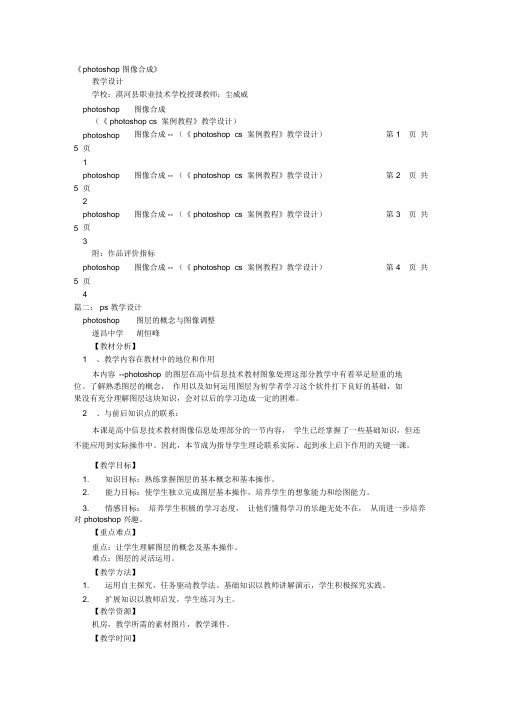
《photoshop 图像合成》教学设计学校:漠河县职业技术学校授课教师:尘威威photoshop图像合成(《 photoshop cs 案例教程》教学设计)photoshop图像合成 -- (《 photoshop cs 案例教程》教学设计)第 1页共5页1photoshop图像合成 -- (《 photoshop cs 案例教程》教学设计)第 2页共5页2photoshop图像合成 -- (《 photoshop cs 案例教程》教学设计)第 3页共5页3附:作品评价指标photoshop图像合成 -- (《 photoshop cs 案例教程》教学设计)第 4页共5页4篇二: ps 教学设计photoshop图层的概念与图像调整遂昌中学胡恒峰【教材分析】1、教学内容在教材中的地位和作用本内容--photoshop 的图层在高中信息技术教材图象处理这部分教学中有着举足轻重的地位。
了解熟悉图层的概念,作用以及如何运用图层为初学者学习这个软件打下良好的基础,如果没有充分理解图层这块知识,会对以后的学习造成一定的困难。
2、与前后知识点的联系:本课是高中信息技术教材图像信息处理部分的一节内容,学生已经掌握了一些基础知识,但还不能应用到实际操作中。
因此,本节成为指导学生理论联系实际、起到承上启下作用的关键一课。
【教学目标】1.知识目标:熟练掌握图层的基本概念和基本操作。
2.能力目标:使学生独立完成图层基本操作,培养学生的想象能力和绘图能力。
3.情感目标:培养学生积极的学习态度,让他们懂得学习的乐趣无处不在,从而进一步培养对 photoshop 兴趣。
【重点难点】重点:让学生理解图层的概念及基本操作。
难点:图层的灵活运用。
【教学方法】1.运用自主探究,任务驱动教学法。
基础知识以教师讲解演示,学生积极探究实践。
2.扩展知识以教师启发,学生练习为主。
【教学资源】机房,教学所需的素材图片,教学课件。
【教学时间】本节课为理论与实践课, 1 课时。
PHOTOSHOP基本应用及图文处理

图片的抠图处理
抠图
图片的合成处理
加字 分层处理
图片的选择抠图
多边形 套索工具
图片的缩放处理
图片缩放
图片的边框处理
制作边框
图片的边框处理
制作边框这个命令 要将源文件保存 成JPG格式后再执行 边框宽度自己决定
图片的边框处理
成图
图片的滤镜处理
1、学会将图片裁剪及缩放到 所需要的大小
2、学会将证件照的大小缩至 网络报名要求大小
3、学会更改照片背景色 4、学会给证件照修容及换装
需要掌握的内容 关键点
1、每次操作前养成复制 备用图层(Ctrl+J) 的好习惯 2、证件照一般是白,蓝, 红三种底色
蓝色(R67 G142 B219) 红色(R255 G0 B0) 白色(R255 G255 B255)
整体鸟瞰图 建筑单体效果图
效 果 图 的 制 作 步 骤
说明:效果图的制作牵涉到建模和后期制作两个方 面,有着很强的专业性。本次讲解和示范仅为最基 5. 储存成PSD可编辑模式和成图JPG格 式
本、最简单的操作。
4. 进行效果的调整和优化
3.将导出原图进行处理后分层置于地形图(PSD素材)之上
2. 找到合适的地形图(或PSD素材),在PS中调整色彩和对比度
1. 将建好的模型选好几个角度导出原图,
具体操作
用魔棒前需 设置合适的容差
具体操作
通过选取相似 进行大面积的区域删除
具体操作
具体操作
鸟瞰图成图
具体操作
可替换素材
具体操作
关闭或删除 不需要的素材
具体操作
用魔棒选出不需要的 区域进行删除
具体操作
初识《photoshop》教案
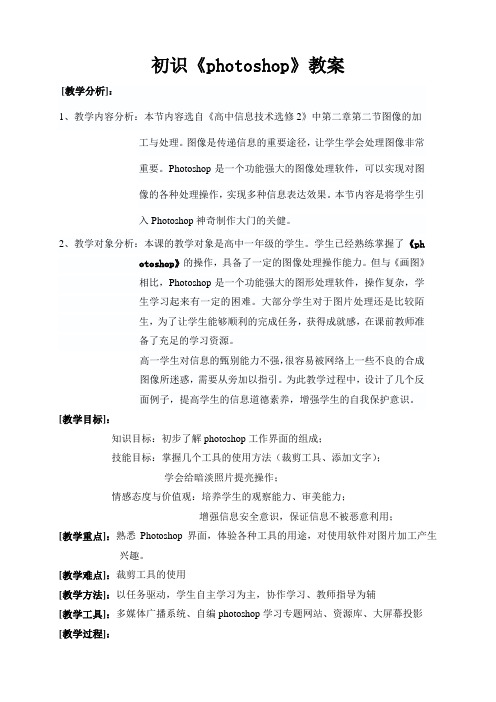
初识《photoshop》教案[教学分析]:1、教学内容分析:本节内容选自《高中信息技术选修2》中第二章第二节图像的加工与处理。
图像是传递信息的重要途径,让学生学会处理图像非常重要。
Photoshop是一个功能强大的图像处理软件,可以实现对图像的各种处理操作,实现多种信息表达效果。
本节内容是将学生引入Photoshop神奇制作大门的关健。
2、教学对象分析:本课的教学对象是高中一年级的学生。
学生已经熟练掌握了《photoshop》的操作,具备了一定的图像处理操作能力。
但与《画图》相比,Photoshop是一个功能强大的图形处理软件,操作复杂,学生学习起来有一定的困难。
大部分学生对于图片处理还是比较陌生,为了让学生能够顺利的完成任务,获得成就感,在课前教师准备了充足的学习资源。
高一学生对信息的甄别能力不强,很容易被网络上一些不良的合成图像所迷惑,需要从旁加以指引。
为此教学过程中,设计了几个反面例子,提高学生的信息道德素养,增强学生的自我保护意识。
[教学目标]:知识目标:初步了解photoshop工作界面的组成;技能目标:掌握几个工具的使用方法(裁剪工具、添加文字);学会给暗淡照片提亮操作;情感态度与价值观:培养学生的观察能力、审美能力;增强信息安全意识,保证信息不被恶意利用;[教学重点]:熟悉Photoshop界面,体验各种工具的用途,对使用软件对图片加工产生兴趣。
[教学难点]:裁剪工具的使用[教学方法]:以任务驱动,学生自主学习为主,协作学习、教师指导为辅[教学工具]:多媒体广播系统、自编photoshop学习专题网站、资源库、大屏幕投影[教学过程]:一、创设情境,导入新课教师大屏幕展示原始图片和经过photoshop处理后的图片(教师本人与世界风光的图像合成图片、学校运动会图片、减肥广告图片、网络恶搞小胖图片)激发学生学习的热情,并引导学生批判不良合成图像的作法,增强学生保护自我信息的意识。
二、教师演示:如何启动和退出Photoshop软件,并简单介绍Photoshop软件的窗口组成和常用工具。
PHOTOSHOP第1章
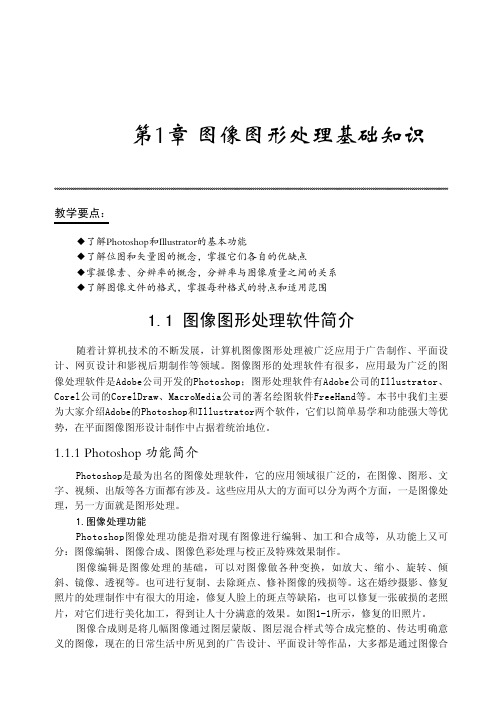
第1章 图像图形处理基础知识教学要点:◆了解Photoshop和Illustrator的基本功能◆了解位图和矢量图的概念,掌握它们各自的优缺点◆掌握像素、分辨率的概念,分辨率与图像质量之间的关系◆了解图像文件的格式,掌握每种格式的特点和适用范围1.1 图像图形处理软件简介随着计算机技术的不断发展,计算机图像图形处理被广泛应用于广告制作、平面设计、网页设计和影视后期制作等领域。
图像图形的处理软件有很多,应用最为广泛的图像处理软件是Adobe公司开发的Photoshop;图形处理软件有Adobe公司的Illustrator、Corel公司的CorelDraw、MacroMedia公司的著名绘图软件FreeHand等。
本书中我们主要为大家介绍Adobe的Photoshop和Illustrator两个软件,它们以简单易学和功能强大等优势,在平面图像图形设计制作中占据着统治地位。
1.1.1 Photoshop 功能简介Photoshop是最为出名的图像处理软件,它的应用领域很广泛的,在图像、图形、文字、视频、出版等各方面都有涉及。
这些应用从大的方面可以分为两个方面,一是图像处理,另一方面就是图形处理。
1.图像处理功能Photoshop图像处理功能是指对现有图像进行编辑、加工和合成等,从功能上又可分:图像编辑、图像合成、图像色彩处理与校正及特殊效果制作。
图像编辑是图像处理的基础,可以对图像做各种变换,如放大、缩小、旋转、倾斜、镜像、透视等。
也可进行复制、去除斑点、修补图像的残损等。
这在婚纱摄影、修复照片的处理制作中有很大的用途,修复人脸上的斑点等缺陷,也可以修复一张破损的老照片,对它们进行美化加工,得到让人十分满意的效果。
如图1-1所示,修复的旧照片。
图像合成则是将几幅图像通过图层蒙版、图层混合样式等合成完整的、传达明确意义的图像,现在的日常生活中所见到的广告设计、平面设计等作品,大多都是通过图像合·2· 图像图形处理教程成制作的。
- 1、下载文档前请自行甄别文档内容的完整性,平台不提供额外的编辑、内容补充、找答案等附加服务。
- 2、"仅部分预览"的文档,不可在线预览部分如存在完整性等问题,可反馈申请退款(可完整预览的文档不适用该条件!)。
- 3、如文档侵犯您的权益,请联系客服反馈,我们会尽快为您处理(人工客服工作时间:9:00-18:30)。
2015—2016学年第二学期期末考试《Photoshop图像处理》实践考核
作品设计说明书
作品名称:齐鲁传统文化主题海报
专业:计算机信息管理
学号: 20141070720
姓名:邱苑
任课教师:祝洪珍
2016年06 月20 日
考核项目及要求
考核方式:作品设计
考核内容:自主选题设计5件系列海报
考核要求:
1.以符合社会需要、表现时代特色、发扬优良风尚为主题;
2.设计制作系列海报5件;
3.作品尺寸大小为A3页面,分辨率300像素/英寸;
4.符合海报设计原则,构图合理、设计理念新颖、色彩搭配合理;
5.作品的全部内容必须由作者本人亲自构思,采集素材,整理加工,不得
抄袭他人作品;
6.所有图层尽量不要链接、合并;
7.整体效果好,具有可欣赏性。
上交方式:上交海报设计效果图JPG格式文件和源文件PSD格式,素材文件夹以及设计说明书。
目录
一.设计目的
1.选题背景
2.选题意义
3.制作工具
二.设计分析
2.1.海报构图与制作
2.2.制作要点
目录
《Photoshop图像处理》实践考核 (1)
作品设计说明书 (1)
一.设计目的 (4)
1.1.选题背景 (4)
1.2.选题意义 (4)
1.3.制作工具 (4)
二.设计分析 (5)
2.1.海报构图与制作 (5)
2.2.制作要点 (6)
三.小结 (6)
一.设计目的
1.1.选题背景
在进行海报的设计之前,我查阅了许多资料,最后决定制作本次以传统文化为主题的系列海报。
因为我认为,齐鲁本为孔孟之乡,文化底蕴十分浓厚,我们应该大力弘扬咱们的传统文化,不只是儒家思想,还有我们先辈在历史中浓缩出的人文精粹。
传统文化在一个民族生存和发展的整个过程中起着重要的作用,它是民族精神的重要体现。
中华民族在创造人类文明的过程中,形成了具有强大生命力的传统文化,不仅体现了崇高的民族精神、民族气节,而且涵盖了哲学、社会科学、自然科学、文化艺术等诸多领域。
对于我们当代大学生而言,传统文化的重要性不言而喻。
1.2.选题意义
我个人觉得弘扬传统文化可以起到风吹草偃的教化作用,有利于社会的和谐发展。
要学做事,先学做人。
其目的是通过传统文化的学习,寻求人们精神上的富足,如“德者本也,财者末也”告诫大家追求物质,更应注重精神生活,又如传统的儒家经典大学里讲,古之圣哲教人格物致知,诚意正心,修身齐家治国平天下等等道理。
1.3.制作工具
本次PS海报的制作我使用了Adobe Photoshop作为开发软件,Adobe Photoshop简称“PS”,是由Adobe Systems开发和发行的图像处理软件。
Photoshop主要处理以像素所构成的数字图像。
使用其众多的编修与绘图工具,可以有效地进行图片编辑工作。
PS工具拥有很多功能,在图像、图形、文字、视频、出版等各方面都有涉及。
二.设计分析
2.1.海报构图与制作
(1).海报一号
第一张海报的主题是齐鲁美食,首先背景我使用了旧纸张效果,同时添加了孔府和水墨图像打底,试图营造一种古朴的感觉。
对背景的操作就是加了内阴影,然后新建图层,在海报的左上角和右上角分别添加LOGO,稍微进行涂抹处理。
再建图层,添加陶碗和筷子,用蒙版擦出自己需要的部分,最后再添加背景图片,而图片素材的处理我使用了蒙版效果和挖空处理,尽量突出主题。
之后添加文字描述主题,最后简单运用样式进行美化。
(2).海报二号
二号海报的主题是大儒圣贤孔先生。
孔子作为千百年来齐鲁大地上最伟大的思想家,教育家,具有非凡的魅力和历史影响力。
这幅海报我选用了孔府的孔子像作为背景图片,简单进行了涂抹处理。
之后在背景上添加了LOGO,最后用文字工具描述主题并添加样式。
(3).海报三号
这张海报的主题是五岳至尊——泰山。
泰山做为天下名山,无论古今都有大批的游人前往,历代帝王封禅的名山就是泰山,身不能至,心向往之。
这张海报我选择了泰山日出图作为背景,使用了简单的涂抹和蒙版处理,然后添加泰山望天石作为素材并进行了虚化,我试图添加滤镜来进行处理,但是效果不理想,最终放弃。
(4).海报四号
本张海报的主题是大美山东,我使用了好客山东的LOGO,背景是两张泰山
图的蒙版拼接,并进行了涂抹,在画面的右下角我添加了孔子像并添加蒙版处理,来展现咱们山东“一山一水一圣人”的旅游胜景。
(5).海报五号
本张海报想要展现的是千百年来齐鲁做为尧舜故里人文古都的变化随着时代发展,齐鲁不仅是文化胜地,经济也得到蓬勃发展。
海报的上半部分是现代齐鲁的景象,高楼林立,而下半部分则是传统的飞檐加古城楼的组合,当下与古代的景色融为一体。
2.2.制作要点
1、磁性和套索工具进行抠图,使用[shift]/[ALT]键
2、使用滤镜工具给图片赋予特效
3、使用图层样式美化图层
4、使用选区和羽化效果美化选区
5、使用文字工具
6、使用抽出滤镜抠取特殊图片
三.小结
通过一个学期的学习,我初步掌握了PS的使用方法。
虽然我这次海报的设计很简单,但是也运用了PS基本的一些工具,方法及技巧。
由于知识以及技巧所限,也由于不想照搬网上的一些教。
程,所以我的设计方法比较简单。
但是这个设计还是能够。
清楚的传达出我的设计目的,而且也可以唤起人们对传统文化的认同。
虽然设计算不上多么有创意,但是也算是一个原创作品。
在这次的设计中我也能够了解到PS确实有很多的技巧以及知识我没有熟练精通,也可以认识到自己的不足,但是我也初步接触到了PS的使用方法,也能够运用PS制作一些简单的作品出来,真的很有收获。
附录
2015-2016学年度第二学期期末考试
《Photoshop图像处理》实践考核成绩报告单
排课编号:(2015-2016-2)-Z130109-00094-1 批阅日期:年月日。
